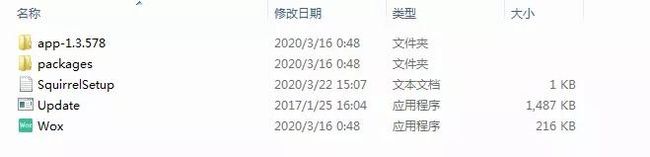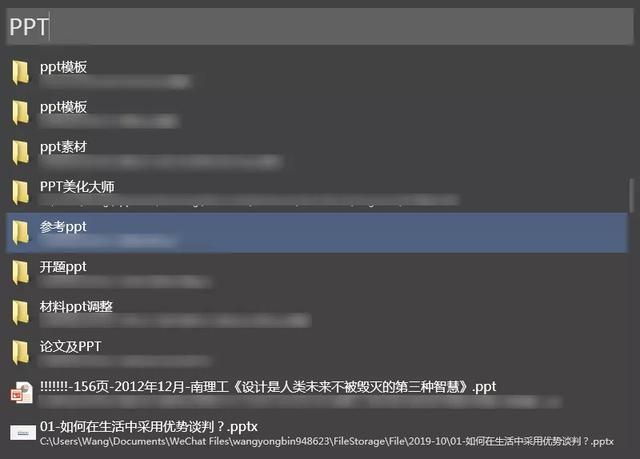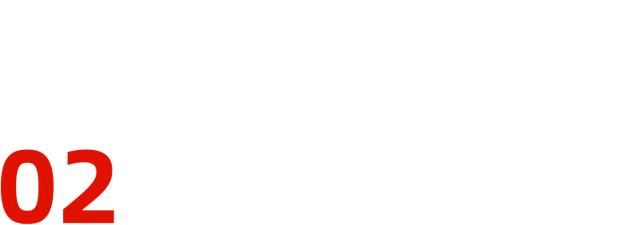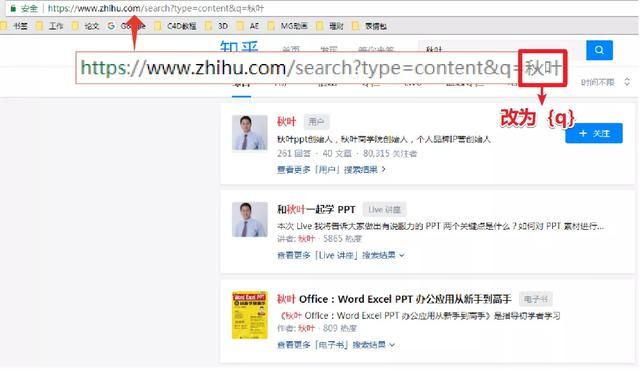windows找不到文件gpedit.msc_电脑上文件太多找不到?这个神器帮你解决,不到1M却有200个功能...
点击我@秋叶PPT头像,回复关键词「Wox」,即可获取本文推荐神器:Wox 和 Everything 的软件安装包!
你有没有经历过:
找一个文件,打开每一个文件夹逐项查找,半小时后之后还是一无所获;
突然需要查找一个词语含义,要点很多次鼠标才打开搜索引擎;
将不同文件的文字整合到一个文件中,需要一次次打开窗口复制粘贴……
其实,解决上面的问题很简单,只需要一个软件就能帮你摆脱这些耗时的操作,快速得到你想要的结果!
这个软件就是 Wox,它是一款启动器,用于快速搜索本机安装的各种程序和文件,还能通过插件来拓展功能,200 多个插件任你选!工作中遇到的 80%的问题,它都能轻松解决~
一个软件解决很多问题,这样的神器谁不喜欢呢?
今天我就把这个神器分享给大家,文末可以获取软件的安装包哦~
便捷的本地搜索
Wox 的程序占用空间很小,只有 0.5M:
双击软件安装之后,它会弹出一个搜索框,我们之后可以使用默认快捷键【Alt】+【空格】,1 秒呼出!
在搜索框中直接输入想要查找的内容,可以快速检索出电脑里安装的系统程序,比如任务管理器,还有应用软件:QQ、微信、PPT 等。
看到这里,有些小伙伴可能会有疑问,Wox 不是很强大吗?怎么只能搜出这些程序?
那是因为它还没有配合上「Everything」这款搜索工具~
Everything 是一款快速搜索本地文件的免费软件。双击安装程序就能直接运行。(文末可获取绿色版安装包)
打开 Everything 之后,按下【Alt】+【空格】,即可快速呼出 Wox 搜索框,调用 Everything 对电脑进行全局搜索:
有了 Everything 的加持,搜索功能立马鸟枪换炮,指哪儿打哪儿了!
想搜一个文件,【Alt】+【Space】快速呼出搜索框,输入一个大概的名字就能一秒钟得到搜索结果:
用上这个功能,就不用再和文件躲猫猫了!
除了本地搜索功能,在 Wox 搜索框中单击右键-选择「Settings」-【插件】,里面有很多插件,其中有一项就是网页插件,接下来我们要去网上世界冲浪了~
网络搜索,快人一步
以前,当你需要百度搜索的时候,你必须:
打开浏览器——输入百度——输入搜索内容——回车确认。
有了 Wox,你只需要:
【Alt】+【空格】——输入「bd 搜索内容」——回车确认。
Wox 直接打开浏览器进入百度搜索页面,整个过程行云流水,所搜及所得。
每个人的搜索习惯不一样,有人喜欢在搜索引擎上查找东西,有人喜欢在知乎上面充电学习,还有人喜欢在微博上面跟大 V 一起成长。
针对这些不同需求,Wox 可以设置「自定义关键字搜索」,这样就可以想怎么搜就怎么搜了!
自定义关键字的搜索方法有两种:
❶ 替换搜索关键字
比如,在知乎上搜索,然后将搜索链接中的关键字【秋叶】改为{q}
将得到的链接复制,粘贴到【 URL】 处,设置「触发关键词」为【zh】:
tips:关键字可以是英文字母简写,也可以是中文字符,看个人喜好自定义。
这样就制定了触发知乎搜索的关键字设置,接下来打开 Wox,输入【zh+搜索内容】直接跳转到知乎搜索,效率杠杆滴。
❷ 列出 Wox 常用的搜索链接,直接替换【URL】,后续操作参见方法 ❶
百度
https://www.baidu.com/#ie=UTF-8&wd={q}
必应
https://www.bing.com/search?q={q}
微博
https://s.weibo.com/weibo/{q}
知乎
https://www.zhihu.com/search?type=content&q={q}
B站
https://search.bilibili.com/all?keyword={q}
豆瓣
https://www.douban.com/search?q={q}
这么多搜索选择,想用哪个用哪个,难题还想往哪逃!
丰富的插件资源库
除了上面提到本地搜索、网络搜索的功能,我们日常工作中还会有各种各样的需求:比如翻译一个单词、查看颜色值、计算器等等,这些 Wox 都能完成:
如果觉得上面这些插件还是不能满足你,还有更高阶的插件在等着你!
Wox 的插件中心:http://www.Wox.one/plugin,里面有两百多个:
最厉害的是,你可以直接下载别人上传的插件,点击安装就行,比如剪切板历史、查找浏览器书签、查询天气等:
Wox 的插件库中的【剪切板历史】插件吸引了我的注意,我们一起来试用一下~
安装方法一:
❶ 打开 Wox 官网,进入「Plugins 页面」,把插件安装包下载到电脑上。
❷【Alt】+【空格】,呼出对话框,将安装包拖入到搜索框中。
❸ 点击安装【Browser Bookmarks】插件,点击确认,插件就安装成功了。
安装方法二:
❶ 打开 Wox 官网,在 Plugins 页面点击【Clipboard History】进入详情页面
❷ 复制网页搜索框中的安装命令,到 Wox 的搜索框中,在弹出框中点【是】,就可以自动安装了:
下次再碰见需要重复多次复制粘贴的情况,再也不用来回切换界面,只要将选定的内容一条条按下【Ctrl+C】,然后粘贴时,再按下【Alt】+【空格】,呼出对话框。
输入默认关键字【cb】就可以调出剪贴板。(也可以自定义修改呼出关键字)
选中想要复制的内容右键点击或者回车,内容就复制到剪切板了~
这样大大提高了工作效率,谁用谁知道!
不过目前 Wox 只支持复制粘贴文字内容,期待它继续更新~
总结
Wox 作为一个快速启动器,不仅能够胜任本地文件搜索,还能够通过自定义关键字进行网络搜搜,背后更有上百个插件支持,能够满足不同场景的功能需求。
「工欲善其事,必先利其器」。使用一款好的工具,能帮助我们更好更快地解决问题,胜任各种工作场景。